Najważniejsze kwestie, o których warto wiedzieć na temat aplikacji w aplikacji Microsoft Teams
Aplikacje pozwalają robić więcej w aplikacji Teams. Pomyśl o narzędziach, plikach i pulpitach nawigacyjnych, z których już korzysta Twoja organizacja. Wiele z nich można dodać bezpośrednio do aplikacji Teams. Nowe możesz też znaleźć, przechodząc do pozycji Aplikacje 

Oto najważniejsze kwestie, o których warto wiedzieć o aplikacjach:
1. Możesz używać aplikacji na kartach w czatach, kanałach i spotkaniach
Podczas pracy z różnymi osobami chcesz mieć pod ręką różne informacje i różne narzędzia. Możesz dodać odpowiednie pliki i aplikacje do kart u góry dowolnego czatu lub kanału; możesz również dodawać aplikacje do spotkań , aby ułatwić lepszą współpracę z uczestnikami.
Na przykład twój zespół może spotykać się codziennie rano, aby przejrzeć tablicę zadań, a Ty osobiście tworzysz nowe zadania w ciągu dnia na podstawie informacji otrzymywanych na czacie. Możesz też wspólnie utworzyć prezentację programu PowerPoint z innymi osobami w kanale. Aplikacje ułatwiają organizowanie pracy i wykonywanie wszelkiego rodzaju zadań bez opuszczania aplikacji Teams.
Aby rozpocząć, wybierz pozycję Dodaj kartę 
2. Wiadomości mogą być nie tylko tekstem, dzięki aplikacjom
Niektóre aplikacje umożliwiają wstawianie zawartości z aplikacji bezpośrednio do wiadomości aplikacji Teams. Te wiadomości są pełne informacji, mają funkcjonalność lub po prostu wyglądają fajnie.
Aby użyć jednego z nich, wybierz pozycję Rozszerzenia wiadomości 

Kliknij prawym przyciskiem myszy ulubioną aplikację, aby przypiąć 
3. Niektóre aplikacje odpowiadają na pytania i postępują zgodnie z poleceniami
Dobrze znaną zaletą aplikacji Teams jest współpraca ze współpracownikami — mniej znany profit współpracuje z botami!
Możesz wchodzić w interakcje z botami , @mentioning je w czatach, kanałach lub wyszukiwaniu. Możesz na przykład porozmawiać z małpą ankiety, aby utworzyć nową ankietę bezpośrednio z poziomu wiadomości. Lub @mention Wikipedii w polu Polecenia, aby znaleźć i udostępnić artykuły.
Boty mogą nie dać Ci tych samych ciepłych, rozmytych uczuć co Twoi współpracownicy, ale mogą zaoszczędzić czas, zajmując się określonymi zadaniami.
4. Powiadomienia aplikacji informują odpowiednie osoby
Czy są jakieś powiadomienia, które są przydatne dla całego zespołu? Przejdź do odpowiedniego kanału, wybierz pozycję Więcej opcji 
5. Niektóre aplikacje oferują widok osobisty
Każda aplikacja z widokiem osobistym pojawi się po lewej stronie aplikacji Teams. Z tego miejsca możesz spojrzeć z lotu ptaka na swoje zadania lub po prostu mieć miejsce na robienie własnych rzeczy!
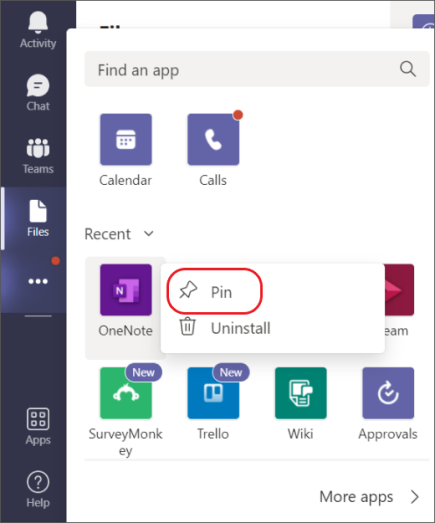
Kliknij prawym przyciskiem myszy dowolną ikonę aplikacji, aby przypiąć 

Każda aplikacja będzie miała jedną lub więcej funkcji wyjaśnionych w tym artykule. Przejrzyj jego opis, aby zobaczyć, co może zrobić i gdzie z niego korzystać w aplikacji Teams.
Uwaga: Jesteś deweloperem? Możesz tworzyć aplikacje niestandardowe dla swojej organizacji lub do publicznego użytku w aplikacji Teams. Dowiedz się więcej, odwiedzając platformę deweloperską Microsoft Teams.
Aplikacja Teams w wersji klasycznej lub internetowej udostępnia wiele sposobów dodawania ulubionych aplikacji. Gdy to zrobisz, będziesz mógł odbierać powiadomienia w kanałach, rozmawiać z botami i korzystać z aplikacji na kartach w konwersacjach — wszystko z aplikacji mobilnej Teams.










